修改扩展名怎么修改新手也能轻松操作
- 分类:帮助 回答于: 2020年09月13日 11:12:02
在我们日常的电脑操作中,为了更加的方便文件或资源的查看,许多用户都会通过更改文件后缀名的方法,进而修改文件格式。那么修改扩展名怎么修改呢?针对这一个问题,小编在这里向各位分享一点小技巧。更多帮助教程,尽在小白一键重装系统官网。
1、首先,我们现在桌面新建一个文本文档,并将其命名为“123”.

2、我们发现这个文档“123”没有显示后缀名,那么就让我们通过电脑设置将它的后缀名显示出来。

3、为了解决这个问题,我们现在桌面上打开“我的电脑”。

4、进入“我的电脑”页面后,我们打开左上角的“组织”,在弹出的列表中,我们点击“文件夹和搜索选项”。

5、在弹出的窗口中,我们点击上方的“查看”选项。
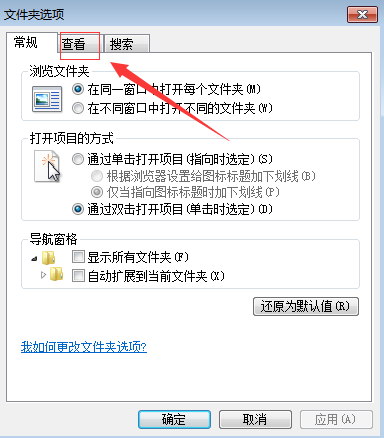
6、在“查看”页面,我们下滑进度条,在“高级设置”中找到“隐藏已知文件类型的扩展名”这个项目,并将它取消勾选,取消勾选后,我们再点击“确定”保存更改。

7、退后桌面后,我们就看到原本的“123”文档现在已经显示出格式了。

8、之后,我们以把“txt”格式改为“java”格式为例,先右键点击“123”文档,再点击“重命名”。
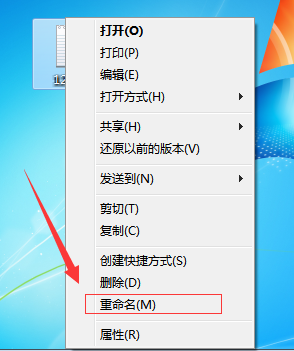
9、在重命名阶段,我们将后缀的“txt”删掉,再将其改成“java”。

10、更改后,会有一个弹出跳出,我们直接点击“确定”即可。

11、最后,“123”文档的格式就成功改成“java”啦。问题也随之解决。
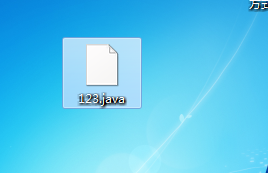
我们在改后缀名的前提,就是要将后缀名先显示出来,后缀名显示出来后,我们就可以直接通过重命名进行相应的修改,当然修改的格式也要按照自己的实际需求进行。
 有用
26
有用
26


 小白系统
小白系统


 1000
1000 1000
1000 1000
1000 1000
1000 1000
1000 1000
1000 1000
1000 0
0 0
0 0
0猜您喜欢
- [rsd]如何有效管理你的时间和提高工作..2023/11/09
- 打印机怎么用几个步骤就能掌握..2020/09/13
- 戴尔5488重装系统找不到硬盘怎么办..2021/03/28
- 小编教你如何解决U盘插电脑没反应..2017/08/28
- gsm是什么,小编教你gsm是什么网络..2018/08/03
- lrc文件,小编教你怎么用酷狗制作lrc文..2018/06/04
相关推荐
- 笔记本电脑CPU选择指南2024/02/21
- 30个精美笔记本电脑壁纸,让你的屏幕焕..2024/02/20
- 光盘雨林木风安装步骤2017/02/20
- 如何修改WiFi密码2023/11/21
- 电脑黑屏却开着机怎么解决..2022/08/17
- 如何用硬盘一键重装深度技术系统官网..2020/12/10














 关注微信公众号
关注微信公众号



